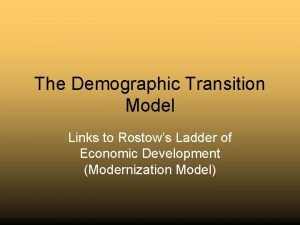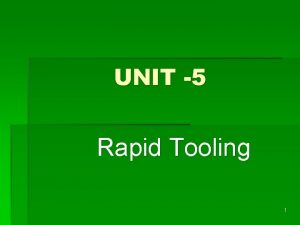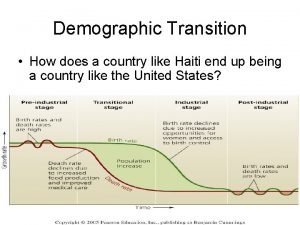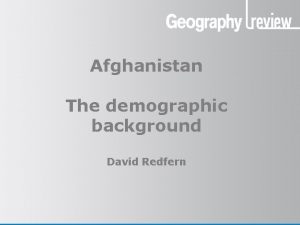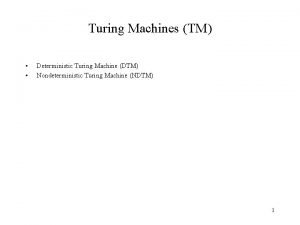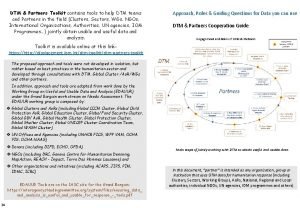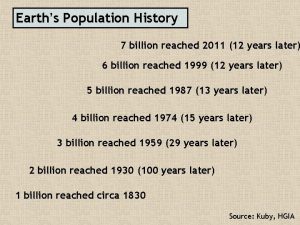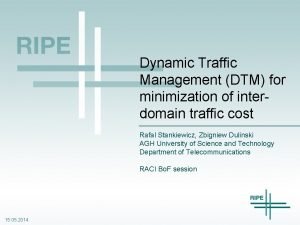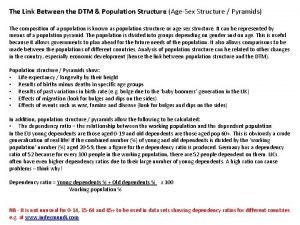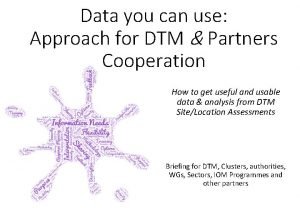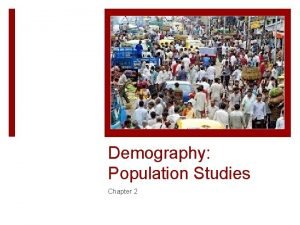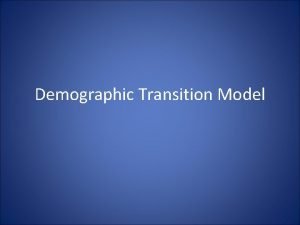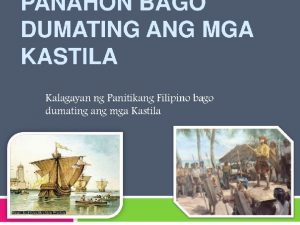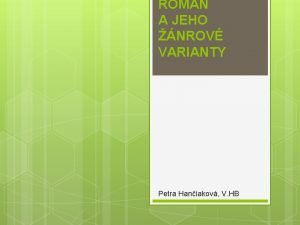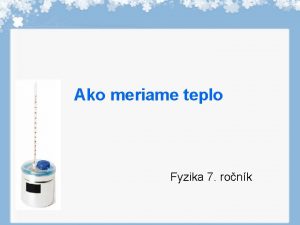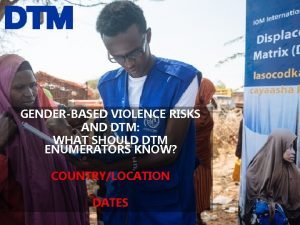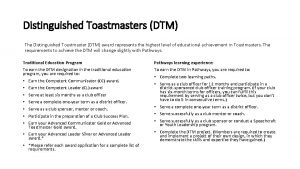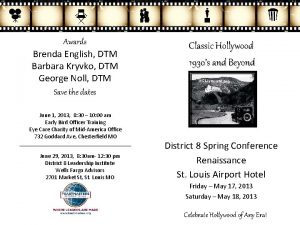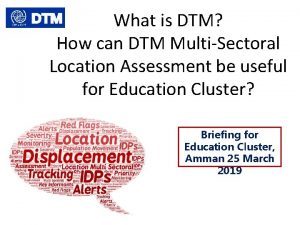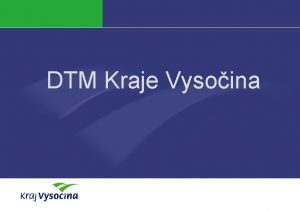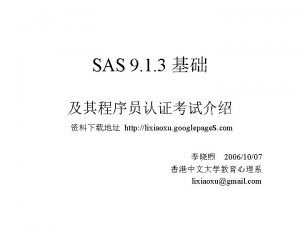DTM ako sas GIS as II variogramov modelovanie





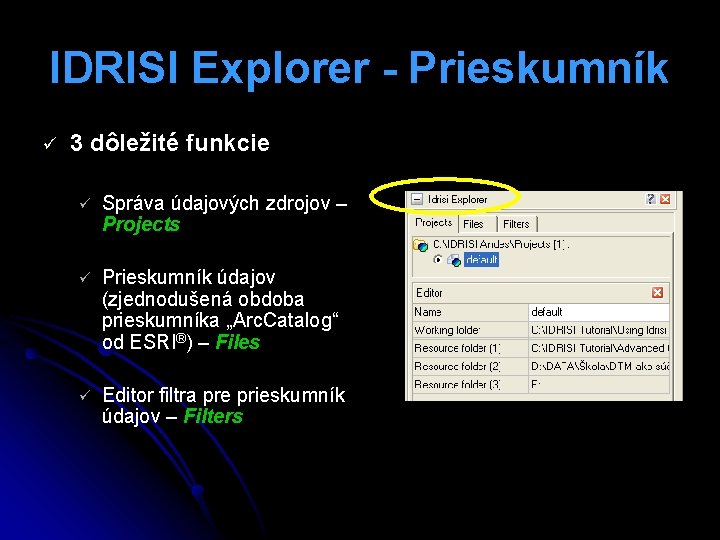

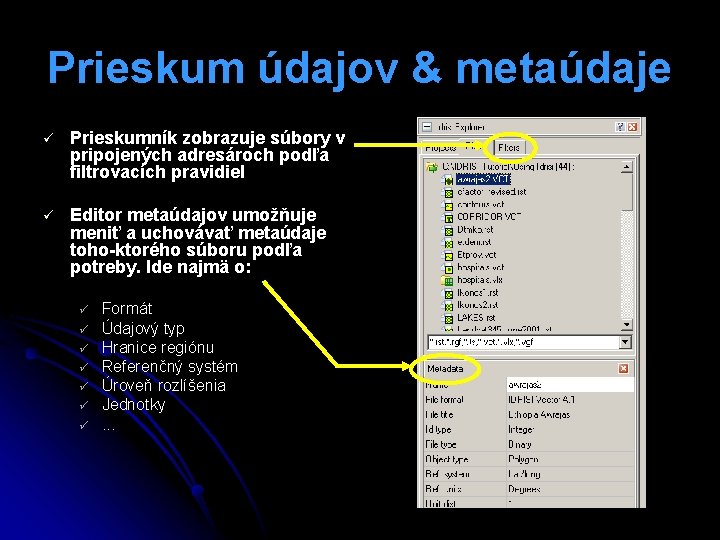
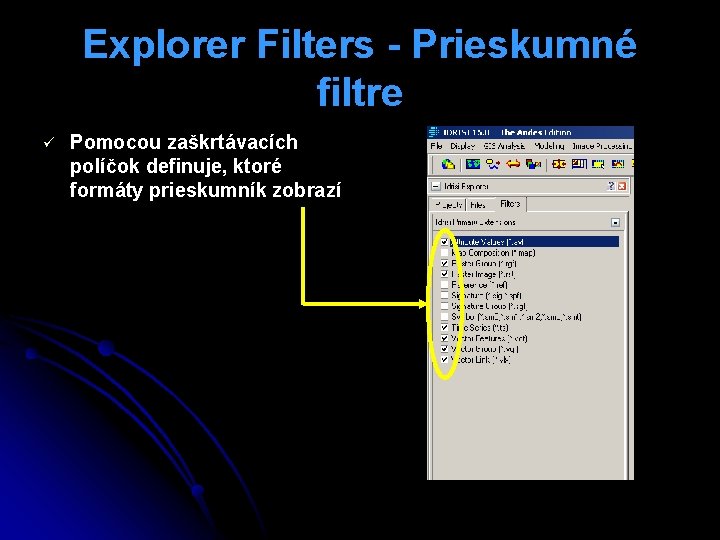



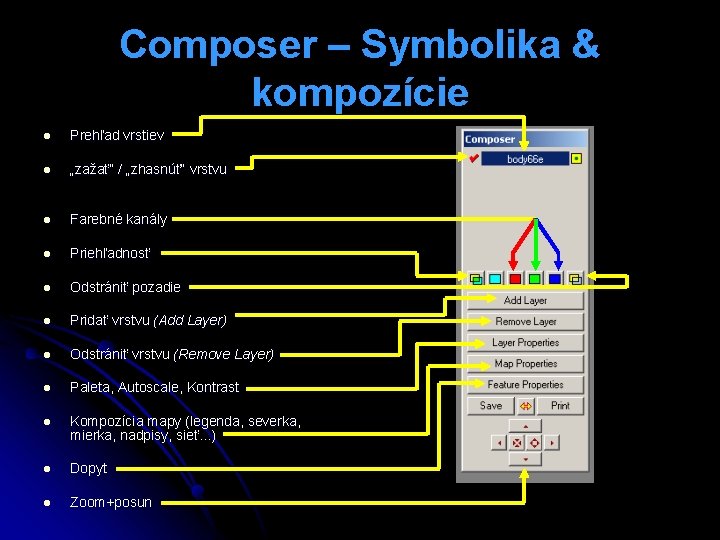

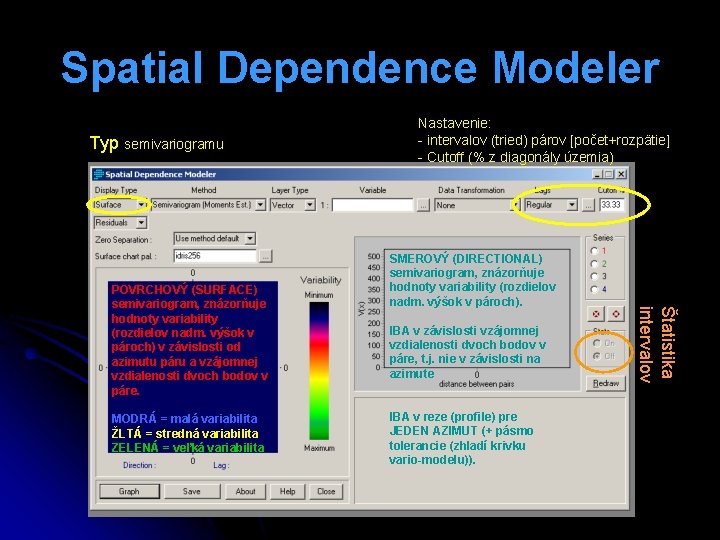
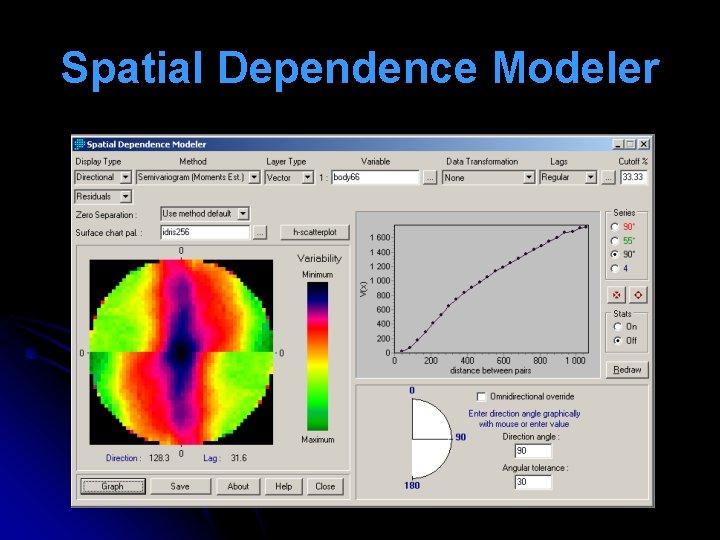
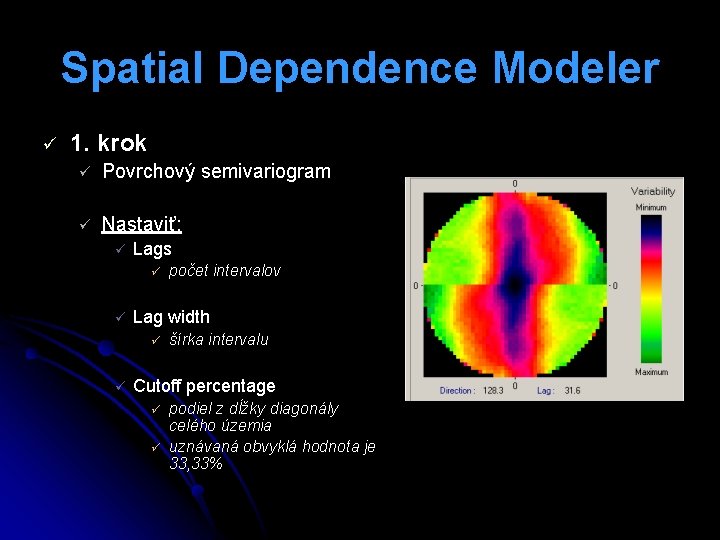
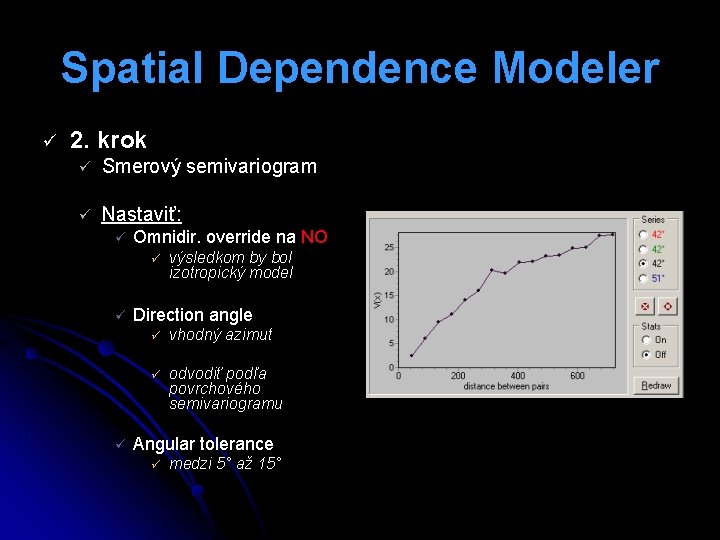

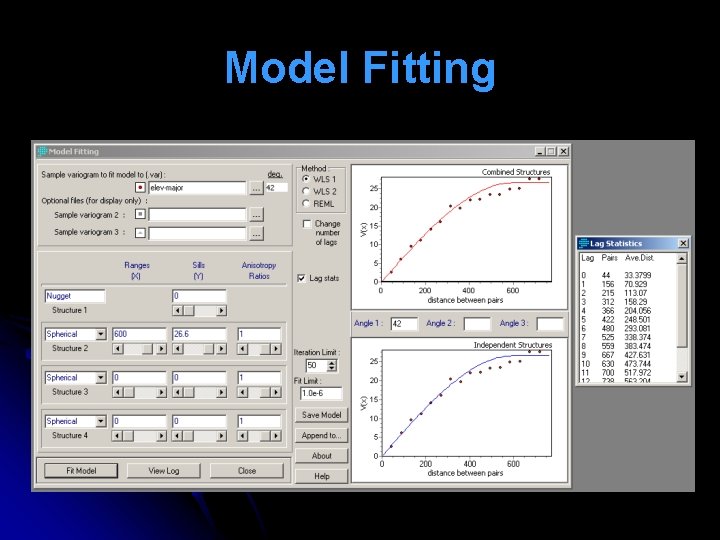
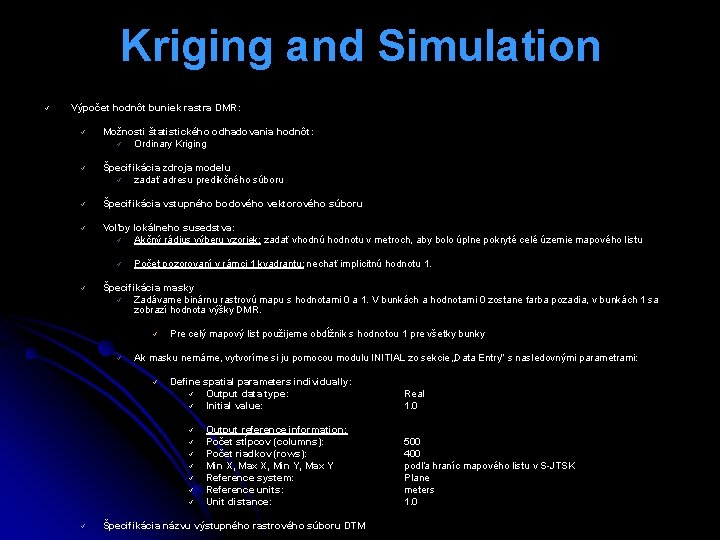
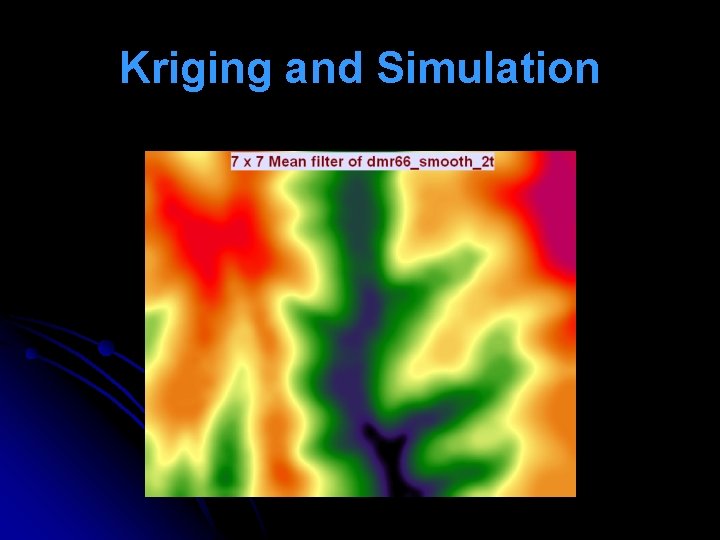





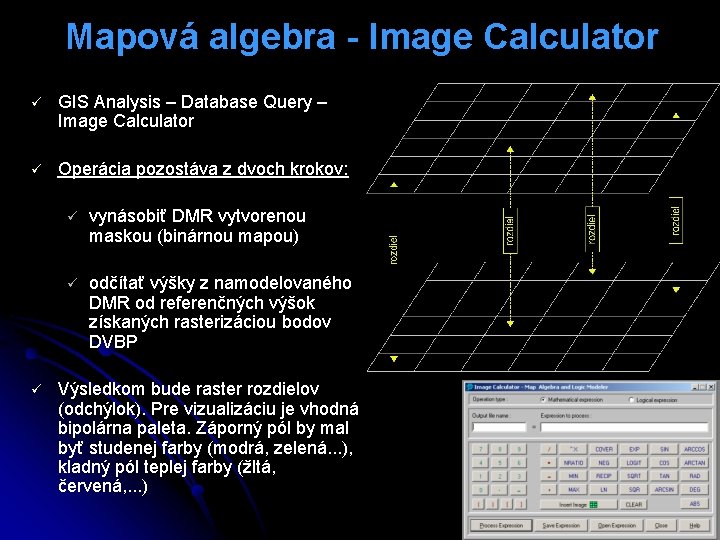


- Slides: 30

DTM ako súčasť GIS časť II – variogramové modelovanie Cvičenie 1

DTM ako súčasť GIS ü Ciele cvičenia ü ü Zoznámenie sa s prostredím IDRISI Panel IDRISI Explorer Správa súborov ü Editor metaúdajov ü. . . ü ü ü Import vstupných údajov Zobrazenie importovanej vrstvy, pokročilé nastavenia legendy, paleta farieb. . .

Prostredie IDRISI ü Komerčný softvér ü Tvorca ü ü Clarkove laboratóriá – Clarkova Univerzita, Worcester USA Aktuálna verzia ü ü Clark Labs má svoju skupinu!!! Funguje v OS ü Windows ü Užívateľsky príjemné GUI ü Modulárny GIS ü ü ü Verzia na našej katedre ü Skladá sa z jednotlivých modulov, podobne ako GRASS GIS Podporuje rastrové aj vektorové štruktúry ü IDRISI 16. 0 – The Taiga Edition www. clarklabs. org Primárne orientovaný na analýzu rastrových údajov ü IDRISI 15. 0 – The Andes Edition Dostupný Service Update na v 15. 01

Začíname ü Štart – Všetky programy – IDRISI Andes

Idrisi 15. 0 – GUI ü File – IDRISI Explorer (= prieskumník) Lišta IDRISI prieskumníka
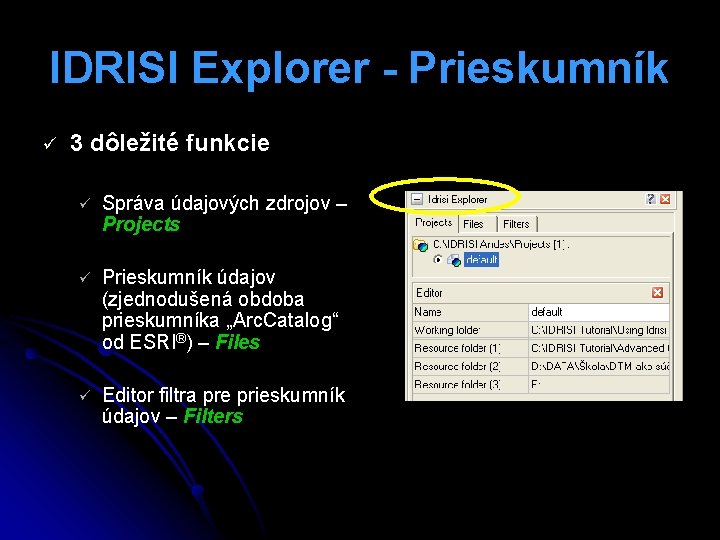
IDRISI Explorer - Prieskumník ü 3 dôležité funkcie ü Správa údajových zdrojov – Projects ü Prieskumník údajov (zjednodušená obdoba prieskumníka „Arc. Catalog“ od ESRI®) – Files ü Editor filtra pre prieskumník údajov – Filters

Správa údajov - prostriedkov ü Koncepcia údajových zdrojov ü Pracovný adresár – Working Folder ü ü ü Pripojené adresáre so vstupnými údajmi – Resource Folders ü ü ü Pripája ich užívateľ (= my) Možnosť pripojiť viac adresárov súčasne Len vstupy Výstupy definujeme manuálne Pripojenie adresára ü ü C: Idrisi TutorialUsing Idrisi Vstupy aj výstupy New Folder Odpojenie adresára ü Remove Folder
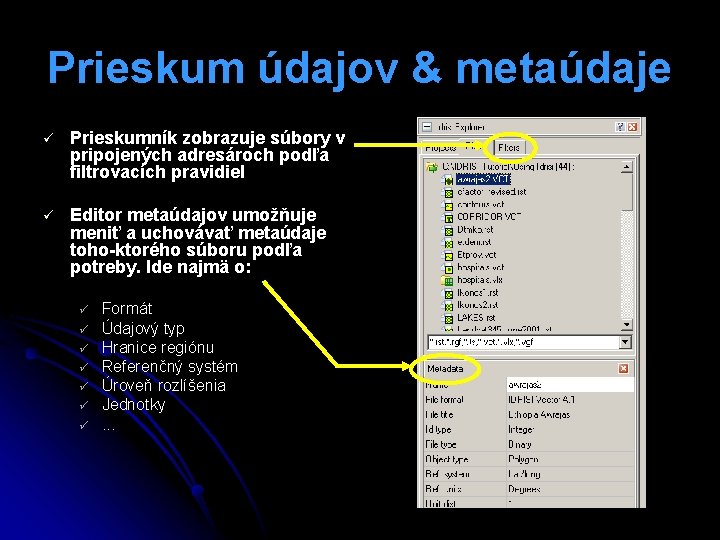
Prieskum údajov & metaúdaje ü Prieskumník zobrazuje súbory v pripojených adresároch podľa filtrovacích pravidiel ü Editor metaúdajov umožňuje meniť a uchovávať metaúdaje toho-ktorého súboru podľa potreby. Ide najmä o: ü ü ü ü Formát Údajový typ Hranice regiónu Referenčný systém Úroveň rozlíšenia Jednotky. . .
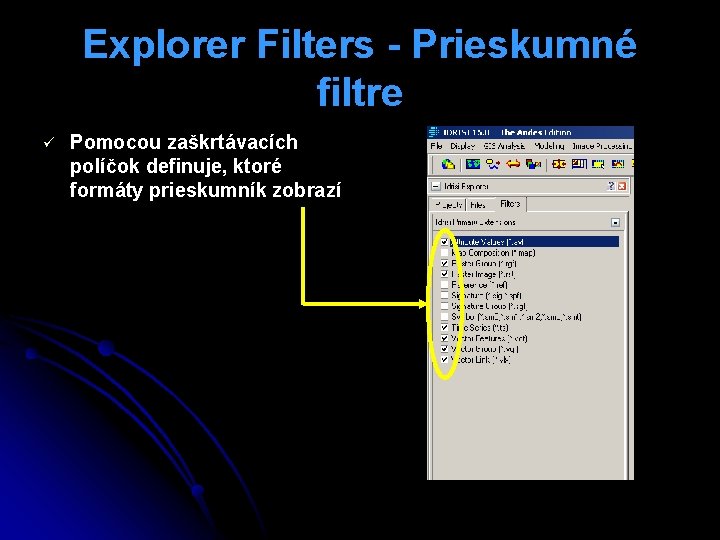
Explorer Filters - Prieskumné filtre ü Pomocou zaškrtávacích políčok definuje, ktoré formáty prieskumník zobrazí

Cvičné údaje ü Zlomové body vrstvníc – presnosť 1: 50 000 ü Dodávané v: ü ü Rozmery územia ü ü ü listoklade ŠMO-5, okolie Prešova obdĺžnik orientovaný na sever – juh: 2500 m východ – západ 2000 m diagonála cca. 3200 m Počet bodov ü cca. 2500

Import údajov - XYZIDRIS ü File ü ü Import General Conversion Tools XYZIDRIS – ASCII XYZ Nastavenie modulu ü ü ü ü XYZ to Idrisi Oddelené čiarkou IN: body 75. txt OUT: body 75. vct Ref. systém: rovina (plane) Jednotky: metre Mierka: 1. 0

Vizualizácia & dopyt na hodnotu ü Display – DISPLAY Launcher ü ü ü Typ: vektor Legenda: áno Nadpis: áno Auto-škálovanie: nie Paleta: qual vs. quant Dopyt ü Lišta nástrojov: ü ü Cursor Inquiry mode Lišta nástrojov ü Feature Properties
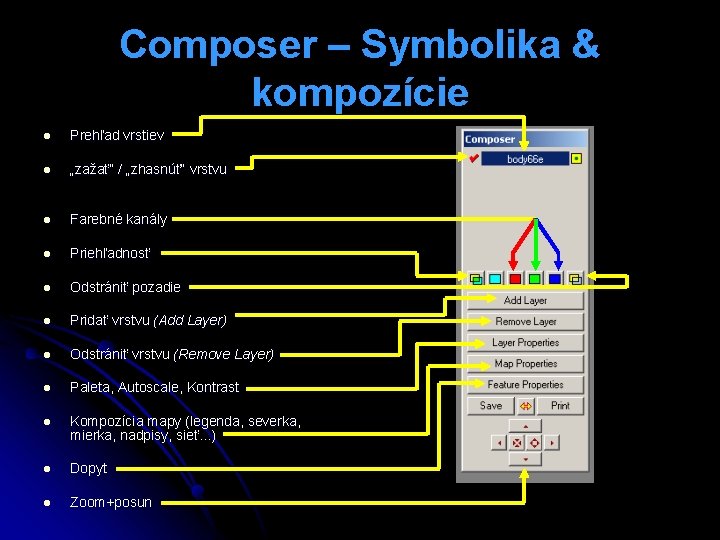
Composer – Symbolika & kompozície l Prehľad vrstiev l „zažať“ / „zhasnúť“ vrstvu l Farebné kanály l Priehľadnosť l Odstrániť pozadie l Pridať vrstvu (Add Layer) l Odstrániť vrstvu (Remove Layer) l Paleta, Autoscale, Kontrast l Kompozícia mapy (legenda, severka, mierka, nadpisy, sieť. . . ) l Dopyt l Zoom+posun

Modelovanie DMR - Geoštatistika ü GIS Analysis ü ü ü Surface Analysis Geostatistics Spatial Dependence Modeler Model Fitting Kriging and Simulation
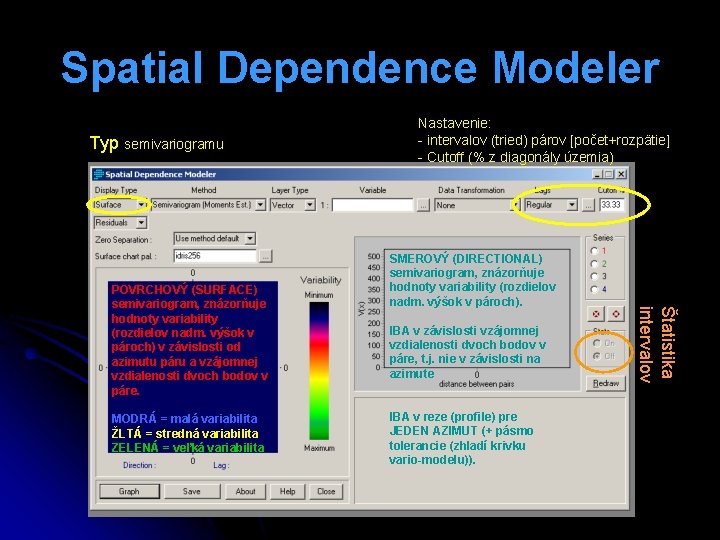
Spatial Dependence Modeler Typ semivariogramu MODRÁ = malá variabilita ŽLTÁ = stredná variabilita ZELENÁ = veľká variabilita SMEROVÝ (DIRECTIONAL) semivariogram, znázorňuje hodnoty variability (rozdielov nadm. výšok v pároch). IBA v závislosti vzájomnej vzdialenosti dvoch bodov v páre, t. j. nie v závislosti na azimute IBA v reze (profile) pre JEDEN AZIMUT (+ pásmo tolerancie (zhladí krivku vario-modelu)). Štatistika intervalov POVRCHOVÝ (SURFACE) semivariogram, znázorňuje hodnoty variability (rozdielov nadm. výšok v pároch) v závislosti od azimutu páru a vzájomnej vzdialenosti dvoch bodov v páre. Nastavenie: - intervalov (tried) párov [počet+rozpätie] - Cutoff (% z diagonály územia)
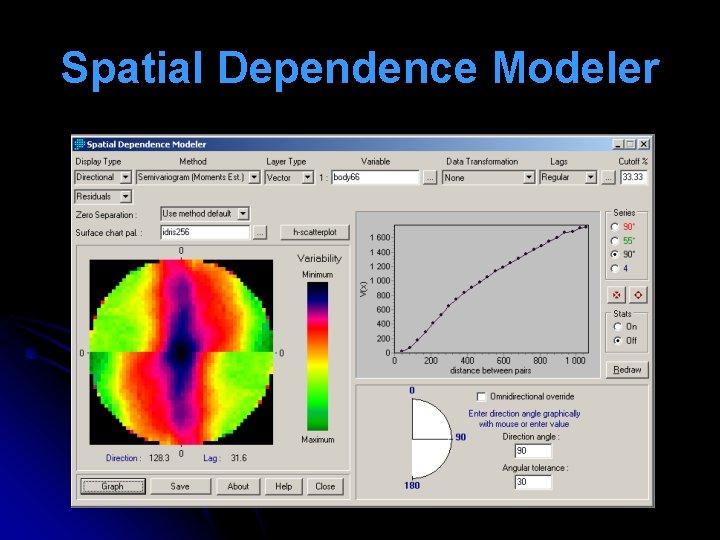
Spatial Dependence Modeler
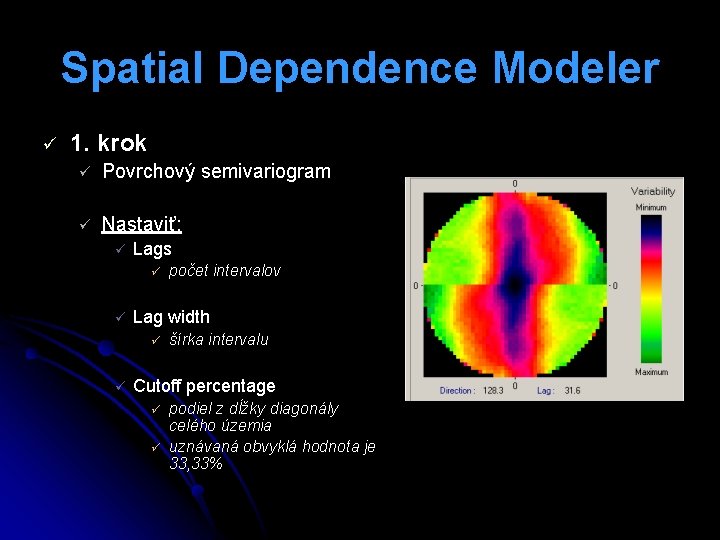
Spatial Dependence Modeler ü 1. krok ü Povrchový semivariogram ü Nastaviť: ü Lags ü ü Lag width ü ü počet intervalov šírka intervalu Cutoff percentage ü ü podiel z dĺžky diagonály celého územia uznávaná obvyklá hodnota je 33, 33%
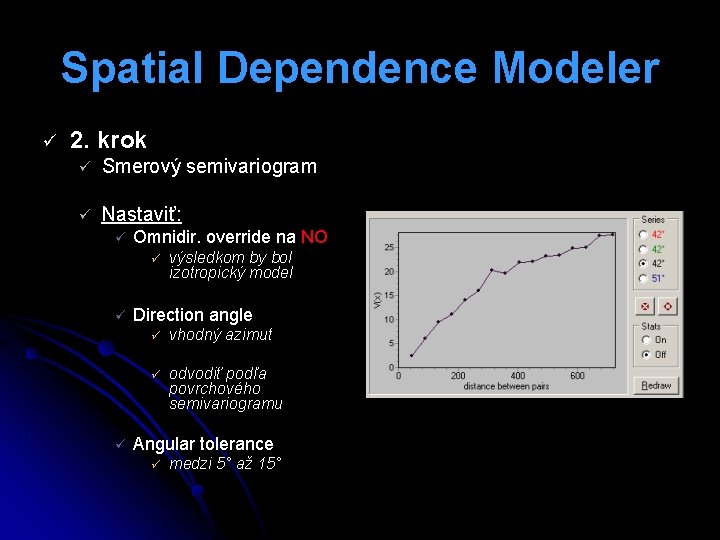
Spatial Dependence Modeler ü 2. krok ü Smerový semivariogram ü Nastaviť: ü Omnidir. override na NO ü ü ü výsledkom by bol izotropický model Direction angle ü vhodný azimut ü odvodiť podľa povrchového semivariogramu Angular tolerance ü medzi 5° až 15°

Model Fitting ü Prispôsobenie modelu voči skutočnosti ü Zadať VAR súbor ü Vybrať vhodnú aproximačnú funkciu / funkcie ü Nastaviť hodnoty interpolačných váh – Range, Sill, Nugget, na “najlepšie možné“ ü presnosť sa dá zvýšiť pomocou viacerých desatinných miest ü Štatistiku jednotlivých „lags“ (intervalov separačnej vzdialenosti) možno zobraziť povolením voľby „Lag Stats“ ü Použitie iba určitej skupiny „Lags“ je možné pomocou voľby „Change number of lags“ ü Počet iterácií riadi hodnota položky „Iteration Limit“. Jej zníženie niekedy rieši problém s nefunkčnosťou automatickej optimalizácie modelu (tlačidlo „Fit Model“). ü Model uložiť cez „Save Model. . . “. Získame tým predikčný PRD súbor.
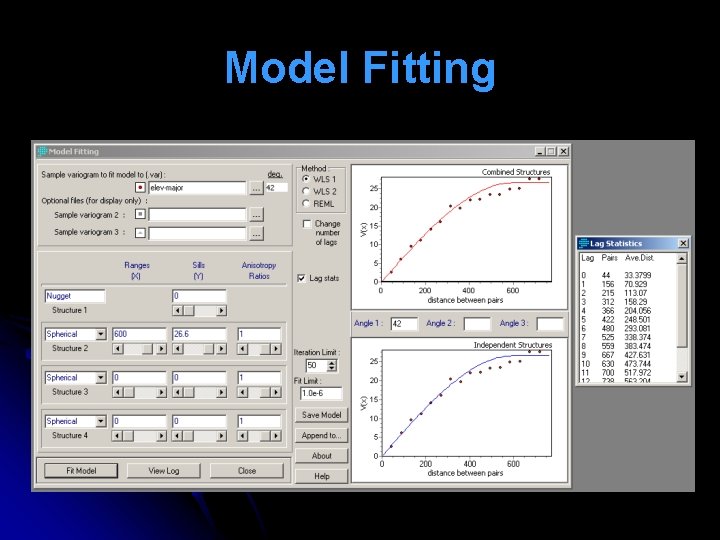
Model Fitting
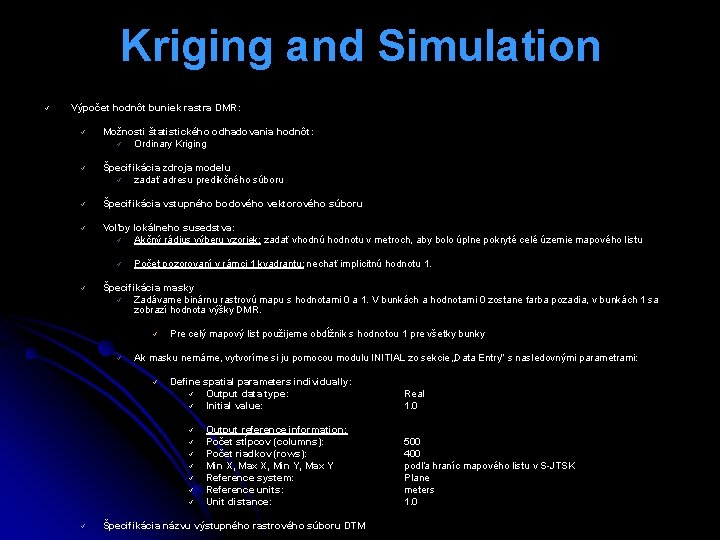
Kriging and Simulation ü Výpočet hodnôt buniek rastra DMR: ü Možnosti štatistického odhadovania hodnôt: ü Ordinary Kriging ü Špecifikácia zdroja modelu ü zadať adresu predikčného súboru ü Špecifikácia vstupného bodového vektorového súboru ü Voľby lokálneho susedstva: ü Akčný rádius výberu vzoriek: zadať vhodnú hodnotu v metroch, aby bolo úplne pokryté celé územie mapového listu ü ü Počet pozorovaní v rámci 1 kvadrantu: nechať implicitnú hodnotu 1. Špecifikácia masky ü Zadávame binárnu rastrovú mapu s hodnotami 0 a 1. V bunkách a hodnotami 0 zostane farba pozadia, v bunkách 1 sa zobrazí hodnota výšky DMR. ü ü Pre celý mapový list použijeme obdĺžnik s hodnotou 1 pre všetky bunky Ak masku nemáme, vytvoríme si ju pomocou modulu INITIAL zo sekcie „Data Entry“ s nasledovnými parametrami: ü Define spatial parameters individually: ü Output data type: ü Initial value: ü ü ü ü Output reference information: Počet stĺpcov (columns): Počet riadkov (rows): Min X, Max X, Min Y, Max Y Reference system: Reference units: Unit distance: Špecifikácia názvu výstupného rastrového súboru DTM Real 1. 0 500 400 podľa hraníc mapového listu v S-JTSK Plane meters 1. 0
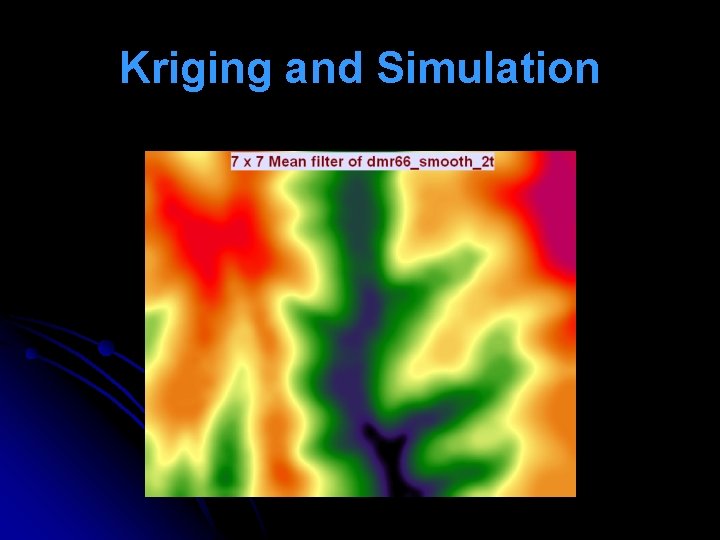
Kriging and Simulation

Vyhladenie DTM po modelovaní ü DTM má po vymodelovaní drobné nedokonalosti, ktoré je potrebné vyhladiť ü Nedokonalosti sú zvlášť zjavné pri pohľade na tieňovaný reliéf ü ü Vyhladenie vykonáme filtrovaním obrazu (v prípade potreby aj viac ráz za sebou) ü ü GIS Analysis – Context Opertators - FILTER Typ filtra – zhladzujúci ü ü GIS Analysis – Surface Analysis – Topographic Variables - HILLSHADE priemerový alebo mediánový Veľkosť filtračného okna ü 3 x 3 / 5 x 5 / 7 x 7 – čím väčšie okno, tým väčšie zhladenie

Vyhodnotenie výškovej presnosti ü DTM má po vymodelovaní drobné nedokonalosti, ktoré je potrebné vyhladiť ü Nedokonalosti sú zvlášť zjavné pri pohľade na tieňovaný reliéf ü ü GIS Analysis – Surface Analysis – Topographic Variables HILLSHADE Vyhladenie vykonáme filtrovaním obrazu (v prípade potreby aj viac ráz za sebou) ü GIS Analysis – Context Opertators - FILTER

Hodnotenie výškovej presnosti DMR ü Zistiť veľkosť globálnej miery neurčitosti pre hodnotenie kvality DMR prostredníctvom zistenia hodnoty strednej kvadratickej chyby (RMSE) ü Zdi = i-ta nadmorská výška z povrchu DMR Zri = korešpondujúca pôvodná nadmorská výška n = počet bodov ü ü

Rasterizácia vstupného DVBP ü Reformat – RASTERVECTOR ü Konverzia: Geometria: Operácia: ü ü ü Vector to raster Point to raster Change cells to record identifiers of points Výsledkom bude rastrový súbor. Väčšina buniek bude mať hodnotu „ 0“, okrem tých, do ktorých sa „premietli“ body DVBP (zrastrovali sa). Hodnoty rastrovaných bodov budú mať hodnotu nadmorskej výšky bodu, ktorý sa do danej bunky „premietol“.

Tvorba rastrovej masky ü Rastrovanú vektorovú vrstvu je potrebné reklasifikovať na binárnu mapu (s hodnotami buniek len „ 0“ a „ 1“). ü GIS Analysis – Database Query – RECLASS ü Reklasifikujeme rastrový „Image“ súbor ü Použijeme „User-defined“ reklasifikáciu (vlastné, nami napísané, pravidlá reklasifikácie) ü Pravidlá napísať tak, aby všetky pixle „ 0“ zo vstupu boli „ 0“ aj vo výstupe a všetky pixle „iné než 0“ vo vstupe, boli „ 1“ vo výstupe.
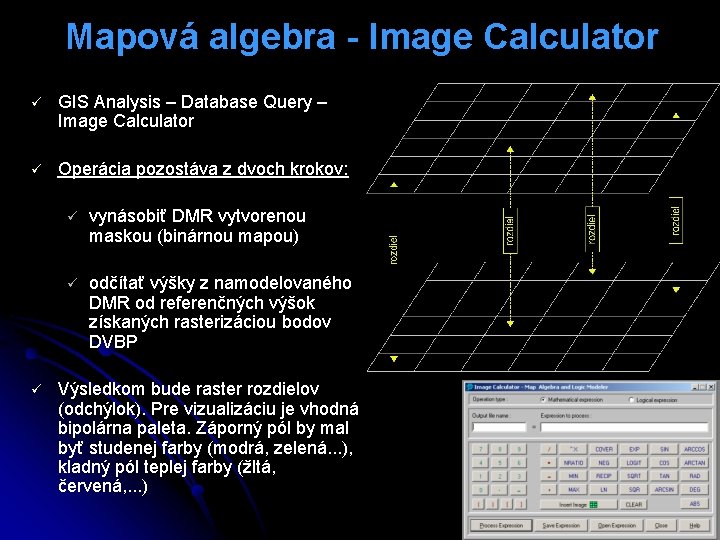
Mapová algebra - Image Calculator ü GIS Analysis – Database Query – Image Calculator ü Operácia pozostáva z dvoch krokov: ü ü vynásobiť DMR vytvorenou maskou (binárnou mapou) ü odčítať výšky z namodelovaného DMR od referenčných výšok získaných rasterizáciou bodov DVBP Výsledkom bude raster rozdielov (odchýlok). Pre vizualizáciu je vhodná bipolárna paleta. Záporný pól by mal byť studenej farby (modrá, zelená. . . ), kladný pól teplej farby (žltá, červená, . . . )

Export odchýlok do atribútového súboru ü Pripraviť si „masku“, ktoré pixle sa majú, a ktoré nemajú exportovať. Využijeme modul GROUP z GIS Analysis – Context Operators. Vstupom je maska (binárna mapa) z predchádzajúcich krokov. Všetky „aktívne“ pixle v nej však majú hodnotu „ 1“. ü Modul GROUP zmení hodnoty „ 1“ na jedinečné hodnoty týmto spôsobom: ü Takto pripravenú masku využijeme pre modul GIS Analysis – Statistics – EXTRACT. Ako výstup nastavíme atribútový súbor, ktorý môžeme ďalej importovať do MS-Excel a robiť ďalšie potrebné výpočty. Pixel Hodnota pixla Prvý 1 Druhý 1 Tretí 1 Štvrtý 1 . . . Pixel atď. Hodnota pixla Prvý 1 Druhý 2 Tretí 3 Štvrtý 4 . . . atď.

Tvorba vrstevníc ü Modul CONTOUR zo sekcie GIS Analysis – Surface Analysis – Feature Extraction ü Min a Max vrstevnice zistiť z metaúdajov DMR, resp. metaúdajov vstupného vektorového bodového súboru. ü Krok vrstevníc 10 m
 Stages of dtm
Stages of dtm Dtm cooling system
Dtm cooling system Candtm
Candtm Kirksite tooling
Kirksite tooling Metody pomiaru rzeźby terenu
Metody pomiaru rzeźby terenu Haiti dtm stage
Haiti dtm stage Uk demographic transition model
Uk demographic transition model Afghanistan demographic transition model
Afghanistan demographic transition model Difference between dtm and ndtm
Difference between dtm and ndtm Dtm partners
Dtm partners Epidemiological transition
Epidemiological transition Adobe marketing cloud debugger chrome
Adobe marketing cloud debugger chrome Dynamic traffic management
Dynamic traffic management Dtm
Dtm Population pyramid stages
Population pyramid stages Dtmpartners
Dtmpartners Dtm pyramids
Dtm pyramids Os terrain 5 dtm
Os terrain 5 dtm Demographic transistion model
Demographic transistion model Co su prislovky
Co su prislovky Netflix ako funguje
Netflix ako funguje Larawan ng matandang panitikan
Larawan ng matandang panitikan Optickú sústavu oka tvoria
Optickú sústavu oka tvoria Ako riešiť záškoláctvo
Ako riešiť záškoláctvo Ako delíme technické zariadenia v domácnosti
Ako delíme technické zariadenia v domácnosti Zápatka
Zápatka Romn
Romn Prirodny magnet sa vola
Prirodny magnet sa vola Ako m�� vyzera�� ��ivotopis
Ako m�� vyzera�� ��ivotopis Ako delíme obojživelníky
Ako delíme obojživelníky Fyzika 7 rocnik teplota
Fyzika 7 rocnik teplota